最初に紹介したマイクロソフトのHPのコードです。
今回はこれに手を加えていきます。
レポートの詳細セクションのプロパティを開きます。
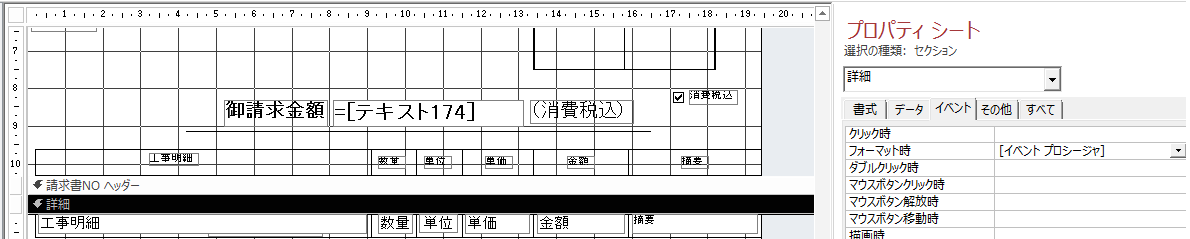
イベントタブのフォーマット時に次のコードを貼り付けます。
Private Sub 詳細_Format(Cancel As Integer, FormatCount As Integer)
i = i + 1
If i Mod 10 = 0 Then
If i <= j Then
Me![bpage].Visible = True
Else
Me![商品名].Visible = False
Me![商品コード].Visible = False
Me![単価].Visible = False
Me![在庫].Visible = False
End If
Else
Me![bpage].Visible = False
If i < j Then
Me.NextRecord = True
Me![商品名].Visible = True
Me![商品コード].Visible = True
Me![単価].Visible = True
Me![在庫].Visible = True
ElseIf i = j Then
Me.NextRecord = False
Me![商品名].Visible = True
Me![商品コード].Visible = True
Me![単価].Visible = True
Me![在庫].Visible = True
Else
Me.NextRecord = False
Me![商品名].Visible = False
Me![商品コード].Visible = False
Me![単価].Visible = False
Me![在庫].Visible = False
End If
End If
End Sub
変更するのは太文字の部分。
最初に
i Mod 10
ですが、10で割った余りを求めています。これは10行まで罫線を表示するので、
罫線を表示する数はここで調整します。
それ以降の太文字にした部分は、実在するオブジェクト名(詳細セクションの
テキストボックス名)に変更します。
このサンプルのコードだと4つしかオブジェクトがありませんが、6個あるなら
足りない分はコピペで貼り付けます。FalseとかTrueは前の行と合わせます。
コードで記載したオブジェクト名とレポートの詳細セクションにあるテキスト
ボックスの名前が一致しない場合、エラーになります。
また詳細セクションにあるのに、そのオブジェクトがコードにない場合も
エラーになります。その逆も同様です。
こんな感じで合わせていきます。
このコードはかなり理解しにくいので、まずは形から入った方が理解が早い
と思います。
=================================
明日は広報部で名古屋です。そろそろ確定申告期の広報活動が本格的に
始まります。東海税理士会の先生方は来月号の広報誌でテレビラジオの
放映日時が載りますので、是非チェックして下さい。
本日も最後までお読み頂きありがとうございます。
